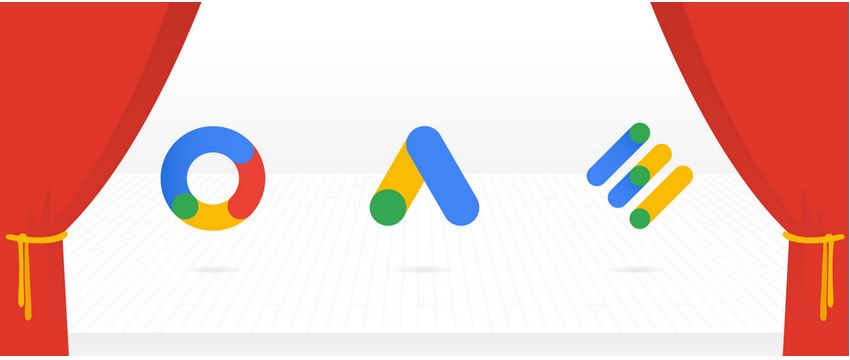
أعلنت شركة قوقل عن تغيرات جديدة طالت منصات المُعلنين لديها، حيث أعادت هيكلة المنصات والنظام المستخدم قديماً لنظام أحدث يتناسب مع طبيعة السوق الحالي وطريقة ظهور الإعلانات على الأجهزة المختلفة من كمبيوتر إلى أجهزة لوحية أو هواتف ذكية.
وقالت الشركة أنها ستقوم بتوحيد منصاتها الإعلانية، وهي بذلك تقرر الاستغناء عن علاماتها التجارية DoubleClick وAdWords التي كانت موجهة للمُعلنين، وستشمل التغيرات الجديدة إعادة تسمية المنصات القديمة بأسماء أكثر شمولية. حيث ستتحول خدمة AdWords إلى إعلانات قوقل أو Google Ads.
أقرأ أيضآ :-
أقرأ أيضآ :-
فيما ستتحول منصة DoubleClick للمعلنين بعد دمجها مع Google Analytics 360 لتكون منصة خاصة بالتسويق مع خدمات أشمل وباسم Google Marketing Platform. كما سيتم تحويل DoubleClick للناشرين و DoubleClick للتبادل الإعلاني لتكون Google Ad Manager وهي المنصة التي سيقوم أصحاب الإعلانات بإدارة إعلاناتهم عليها.
وتسعى قوقل من خلال هذه التغيرات إلى رفع قدرات المعلنين على استهداف الجمهور وتحقيق النتائج المرجوة من إعلاناتهم، لذلك فإن توحيد المنصات وتوفير أدوات جديدة فيها سيمكنهم من الاطلاع باستمرار على النتائج وتحسينها بشكل سهل.












